Смотрим стримы с твича в 1080p и 60 FPS без лагов. Даже на слабых ПК.
Каждый, кто смотрит онлайн трансляции, иногда задавался вопросом “почему твич грузит процессор на 100%?”. С помощью этой статьи можно легко решить эту проблему.
Каждый, кто смотрит онлайн трансляции, иногда задавался вопросом “почему твич грузит процессор на 100%?”.
Вроде и компьютер не слишком старый, может в самом твиче проблема?
Да, так и есть. Для воспроизведения видео используется Flash player, который просто адски жрет ресурсы и делает невозможным просмотр стрима в 60FPS, если только у вас не процессор уровня Intel i3 или выше.
Так получилось, что сегодня товарищ cheklmn поделился ссылкой на программу, которая вроде как решает эту проблему и позволяет комфортно смотреть стримы в самом лучшем качестве, не прибегая к апгрейду компа.
После недолгой настройки и запуска первого попавшегося стрима у меня был шок. Но давайте по порядку…
Дано
Бюджетный системный блок, тянущий доту на 60-80 FPS при низких настройках.
Внутри стоит двухъядерный Intel Pentium G620 2.6Ghz, выдающим 2200 попугаев в CPU Mark.
Работает несколько фоновых программ.
Загрузка процессора в состоянии покоя:
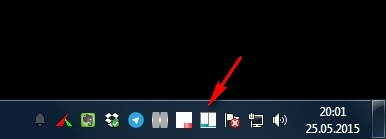
Результаты до оптимизации
Запускаем любую трансляцию отборочных на TI5 в последней версии Google Chrome.

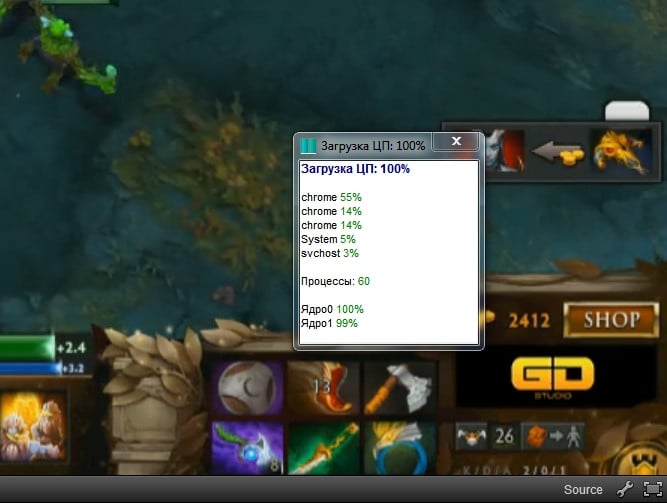
Результаты с плюсами и минусами:
+ Есть чатик (kappa)
+ Стрим включается довольно быстро и без дополнительных программ
- Загрузка ЦП 100%
- Паралельные задачи выполнять очень тяжко.
- Процессор сильно греется, кулер шумит.
- Стрим явно не 60 FPS. Даже подлагивает.
Оптимизируем!
- Скачиваем инсталлер программы Livestreamer. (для опытных пользователей есть портативная версия)
- Устанавливаем ее на свой компьютер (в папку C:\Program Files (x86)\Livestreamer)
- Скачиваем плеер, который может воспроизводить потоковое видео, например VLC
- Устанавливаем его на свой компьютер например в папку (C:\Program Files (x86)\VideoLAN\VLC)
- Скачиваем GUI для Livestreamer
- Распаковываем его в любую папку на вашем компьютере (например d:\Program Files\livestreamer-twitch-gui\)
- Заходим в папку куда распаковали GUI для Livestreamer (d:\Program Files\livestreamer-twitch-gui\) и запускаем livestreamer-twitch-gui.exe
- Нажимаем на кнопку настройки (шестеренку)
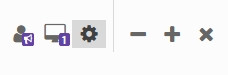
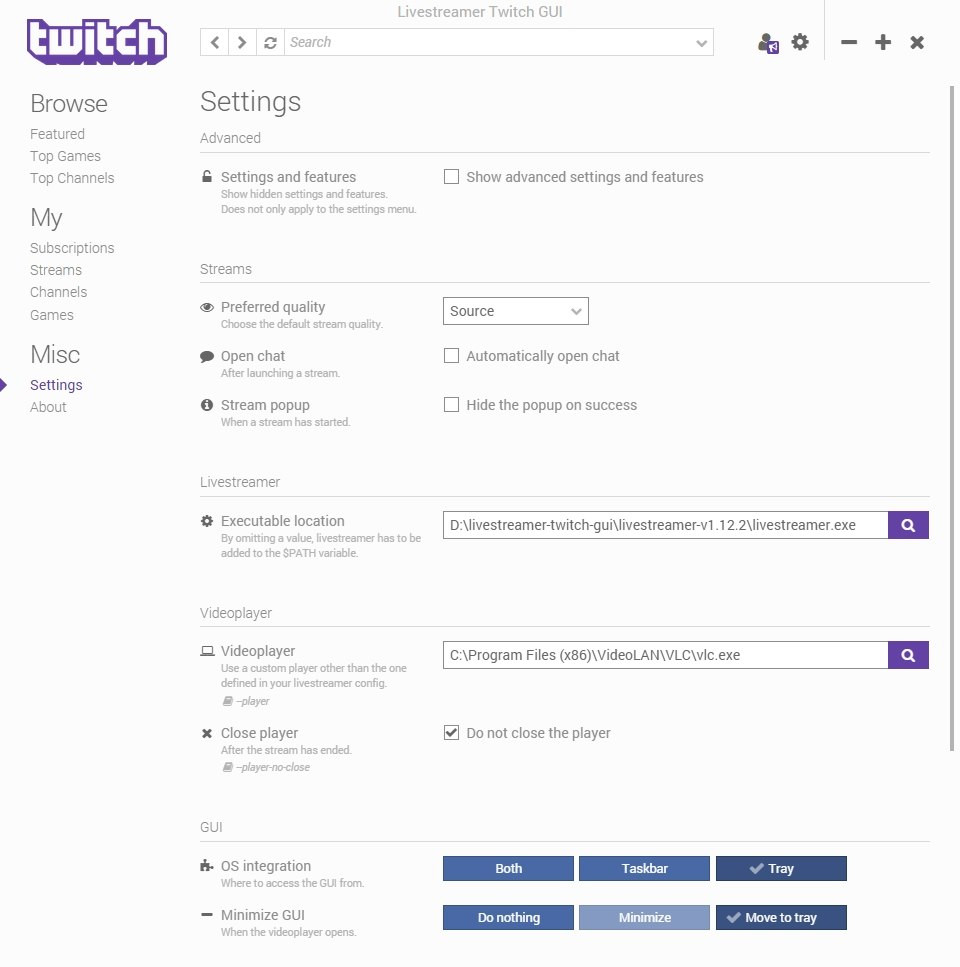
- В поле Preferred quality выберите качество трансляции в которой хотите смотреть стримы. Source - наивысшее, Low - наихудшее.
- В поле Executable location - укажите путь до файла livestreamer.exe
- В поле Videoplayer - укажите путь до исполняемого файла вашего плеера (если скачали VLC - найдите и укажите файл vlc.exe)
- В поле Close player - поставьте галочку на Do not close the player
- Прокрутите страницу настройки вниз и жмем кнопку Apply
- Выключаем программу
Результаты после оптимизации
Запускаем livestreamer-twitch-gui.exe, включаем тот же стрим TI5 и о чудо!
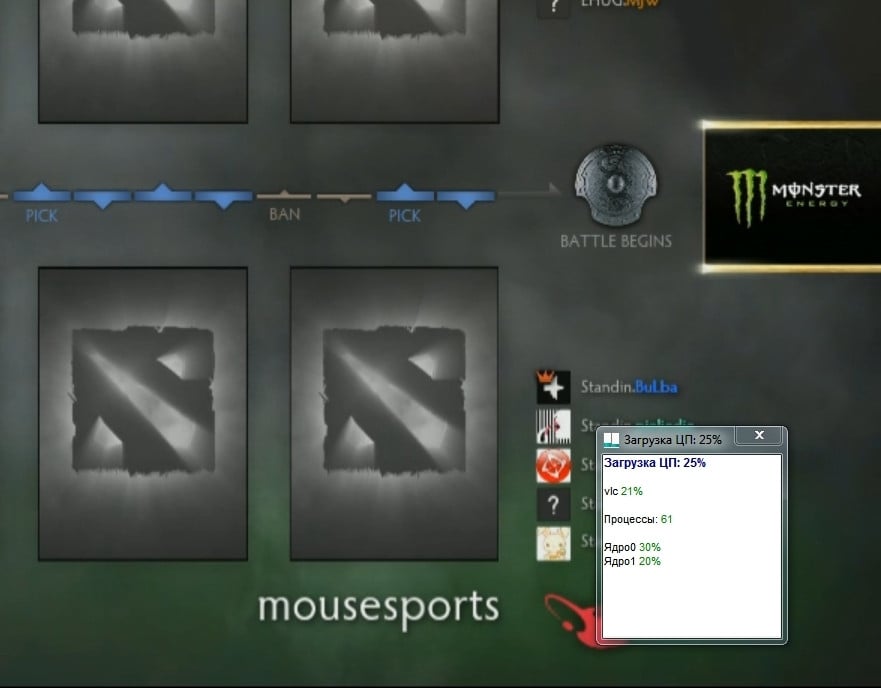
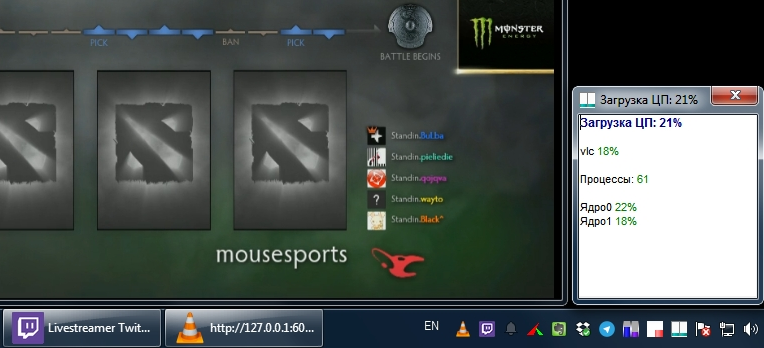
Все минусы превратились в плюсы и наоборот.
Результаты с плюсами и минусами:
+ Загрузка ЦП 20%
+ Параллельные задачи не тормозят.
+ Процессор в тепленький, кулер не шумит.
+ Стрим идет ОЧЕНЬ плавно, разница видна невооруженным глазом.
- Нет чатика (не критично для зрителя, развалившегося на диване с пивом/чаем и чипсами/конфетами)
- Чуть дольше время загрузки стрима
- Дополнительные окна (решается установкой галочки Move to tray)
Выводы
Livestreamer - однозначно мастхев, тут и рассуждать нечего. Пока твич ничего не сделает c проблемой загрузки процессора, буду смотреть только через эту программу, тем более, что она сама по себе довольно удобна.
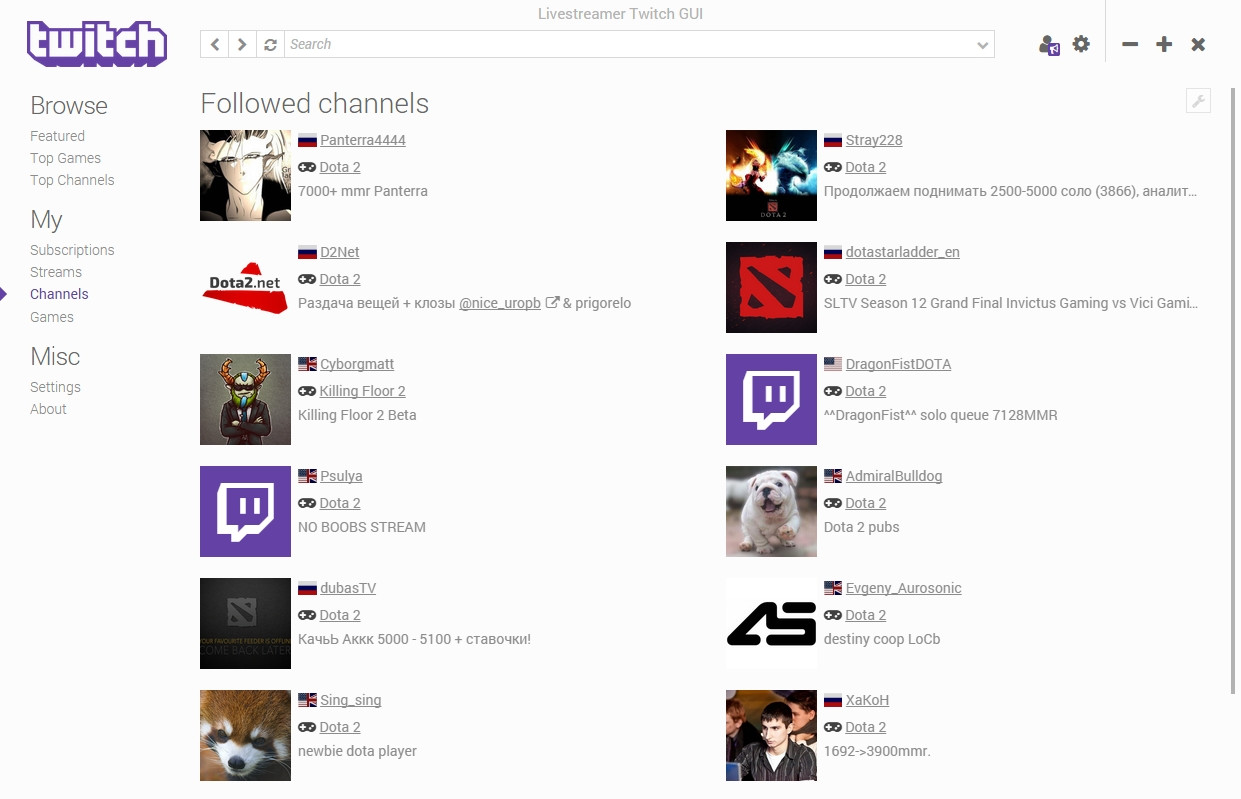
P.S. У некоторых при запуске стрима выдает ошибку "Error: Couldn't launch the stream!" - попробуйте следующие действия
- Открыть настройки
- Очистите оба поля Executable location и Videoplayer
- Нажмите Apply changes
- Перезапустите программу и попробуйте включить стрим снова
- Если не поможет - снова укажите адрес плеера и лайфстримера в поля Executable location и Videoplayer (судя по всему это, эти поля ввода забагованы)
- Сохраните изменения и перезапустите программу





























Комментарии
Internal error
сам я не думаю что помогу чем-то, фигово разбираюсь в подобном, а у меня все сразу пошло :/
оооооофк жрет меньше твича
единственное при запуске стримов через лайвстример надо не жать на ссылку, когда он пишет "found plugin <ссылка на стрим>" он тогда стрим в бразуере откроет
1)вроде бы полностью рабочая пауза, в отличии от твича(то есть ставишь паузу и после отжатия не в лайв тебя кидает и грузиться заново, а продолжается с того момента, на каком паузу поставил)
2)можно делать звук громче, чем на твиче(ну то есть 100% vlc = 100% твича, но в vlc можно до 200% крутить)
Есть более лёгкие и элегантные пути)) Например, Cherryplayer
Поддерживаю тех, кто считает, что столько играться только ради использованияэтих прог - не стоит. Это как пытаться находить преимущества Windows 95 в 2015 году, ну то есть работать будет, но толку? CherryPlayer в данном случае в плане проигрывания онлайн видео любого качества вне конкуренции.
Комменты удаляют?? 0_o
Что делать? Перехожу по ссылке где скачивать GUI для Livestreamer и выдаёт ошибку показывает что нету
пытался скачать GUI. прошел по ссылке ,и мне выбило какую-то левую страницу
https://github.com/bastimeyer/livestreamer-twitch-gui/releases/download/v0.9.1/livestreamer-twitch-gui-v0.9.1-win32.zip
что делать?
Люди попробуйте смотреть стримы через Оперу 12 .17 ,сам перепробовал кучу браузеров , лично у меня загрузка процессора упала до 15% проц Core i3 до этого была 40-50%
огромное спасибо!
http://rufile.net/file/loader/158898 ставите прогу,в верхем поле название канала и выбираете качество
http://rufile.net/file/loader/158898
http://rufile.net/file/loader/158898 годно
за 10 минут разобрался (это новому поколению в настройках не покопаться 5 минут) - кто не дурак, и не ленивый - ставьте
все работает четко\